
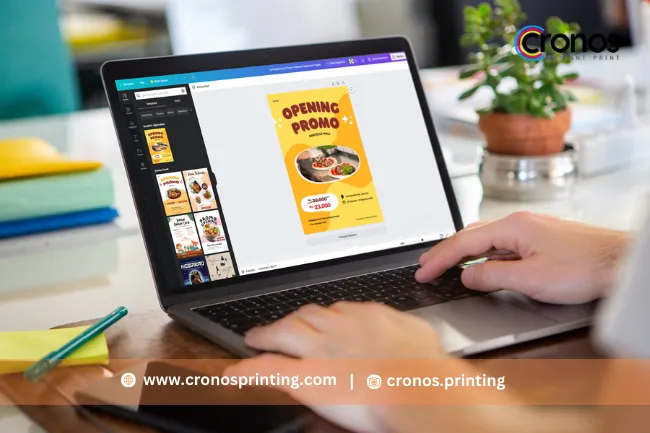
Pengen cetak poster yang cakep buat bisnis atau event, tapi nggak punya budget buat bayar desainer? Tenang, kamu bisa bikin sendiri ala profesional pake aplikasi gratis! Nggak perlu skill desain tingkat dewa, cukup modal kreativitas sama trik simpel. Di artikel ini, kita bakal bahas tutorial desain poster yang gampang banget, plus tips biar hasilnya siap cetak dan bikin orang takjub. Yuk, mulai!
Langkah pertama, cari alat tempur yang oke. Aplikasi gratis kayak Canva, Photopea, atau GIMP bisa jadi pilihan. Canva paling ramah buat pemula—banyak template siap edit, tinggal drag-drop. Photopea mirip Photoshop, cocok buat yang suka ngulik detail. GIMP juga oke, meski butuh sedikit adaptasi. Pilih yang nyaman buatmu, terus eksplor fiturnya. Gratis kok, nggak ada ruginya!
Sebelum desain, pastiin ukuran poster sesuai kebutuhan. Buat indoor, A3 (29,7 x 42 cm) udah cukup kece. Kalau outdoor, coba A1 (59,4 x 84,1 cm). Buka aplikasimu, atur ukuran canvas-nya, dan pilih resolusi minimal 300 DPI biar hasil cetak poster nggak pecah. Terus, tentuin tema—misal promo diskon, event musik, atau branding bisnis. Tema jelas bikin desainmu lebih fokus.
Desain poster ala pro nggak harus ribet. Mulai sama background—bisa foto produkmu atau warna solid yang eye-catching. Tambahin judul pake font bold yang gampang dibaca, kayak Montserrat atau Bebas Neue (gratis di Canva!). Sisipkan gambar atau ikon relevan—misal, gambar kopi buat kafe atau siluet orang joget buat event. Atur komposisi biar rapi, jangan penuhin semua space. Less is more, bro!
Warna bikin poster hidup, tapi harus cerdas milihnya. Pakai 2-3 warna yang nyambung sama brand atau tema. Contoh, kuning sama hitam buat vibe energik, atau biru-putih buat kesan clean. Pastiin ada kontras—teks putih di background gelap selalu works! Coba tes desainmu dari jauh, kalau masih keliatan jelas, artinya udah oke buat cetak poster.
Setelah desain selesai, jangan buru-buru kirim ke percetakan. Simpen file dalam format PDF atau PNG dengan resolusi tinggi (300 DPI). Kalau pake Canva, pilih opsi “Download > PDF Print” biar kualitas aman. Cek lagi detailnya—typo, warna, sama posisi elemen. Pengalaman temen yang pernah cetak poster bilang, file bagus bikin hasilnya jauh lebih tajam dan profesional. Jadi, jangan skip langkah ini!
Desain poster sendiri itu seru dan hemat, apalagi kalau hasilnya bisa langsung dicetak dengan kualitas top. Dengan aplikasi gratis, kamu punya kuasa penuh atas kreativitasmu—nggak perlu nunggu desainer atau keluar duit banyak. Tinggal bawa file-nya ke tempat cetak poster terpercaya, dan voila, promosimu siap mencuri perhatian!
Buat kamu di Bandung yang pengen cetak poster tanpa ribet, coba deh Cronos Instant Print, tempat percetakan digital terbesar dan termurah di Bandung. Pengerjaan cepat, hasil detail dengan warna tajam, plus ada diskon menarik dan gratis ongkir buat area Bandung dan sekitarnya. Yuk, wujudin poster impianmu sekarang—hubungi Cronos Instant Print dan bikin desainmu jadi nyata!
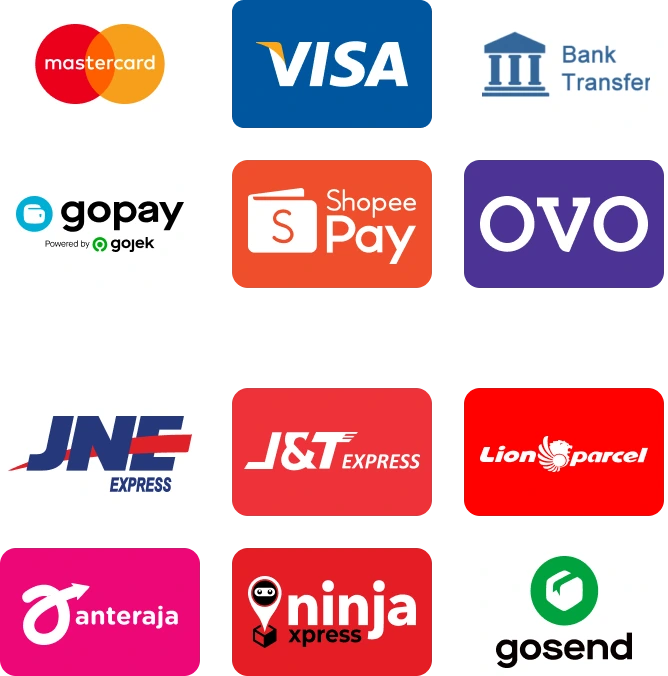
© 2024 Cronos Digital Print | All Rights Reserved | Develop by Gineus Media Inovasi